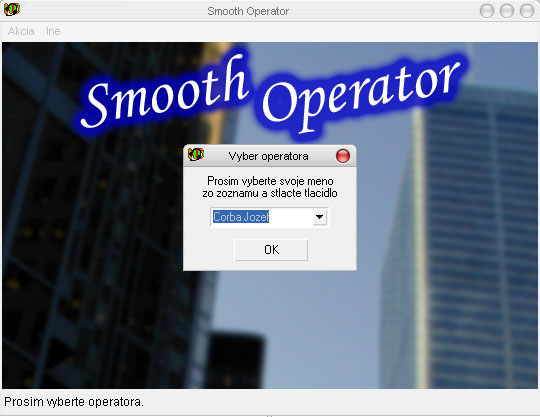
Obr.1 Po spustení súboru !SmoothOperator.exe z adresára bin sa užívateľovi zobrazí úvodná obrazovka, kde sa operátor prihlási pod svojím menom zaznamenaným v zozname zamestnancov.
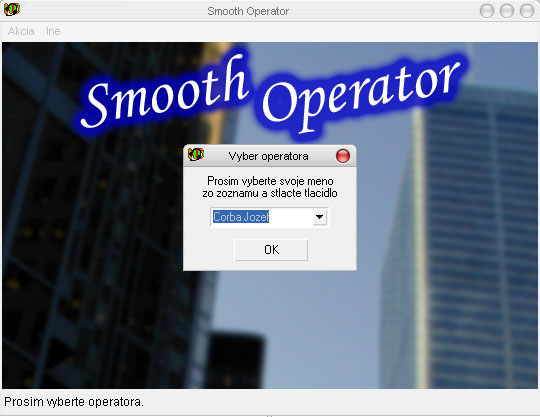
Obr.1
Obr.2 Následne mu program vypíše hlášku potvrdzujúcu jeho prihlásenie pod zvoleným menom a vyzve ho, aby si vybral z 3 možností:
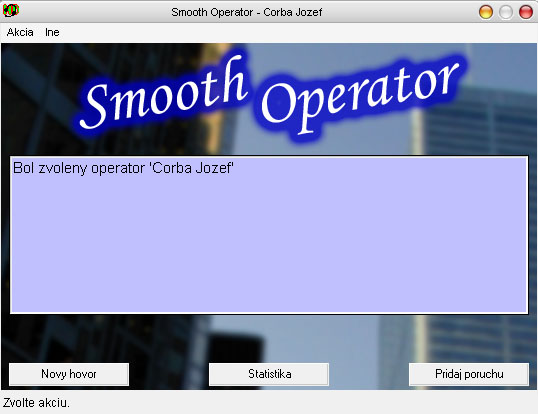
Obr.2
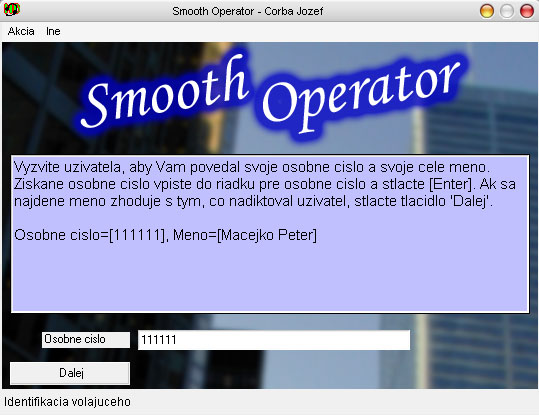
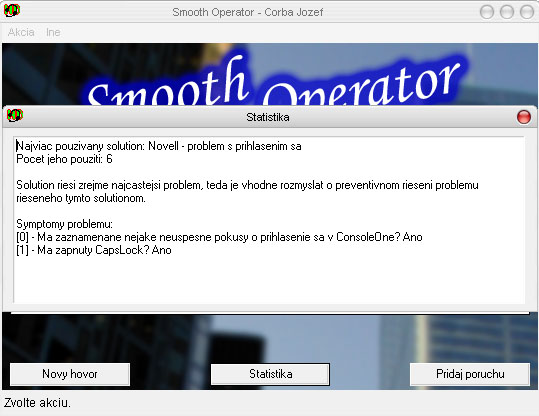
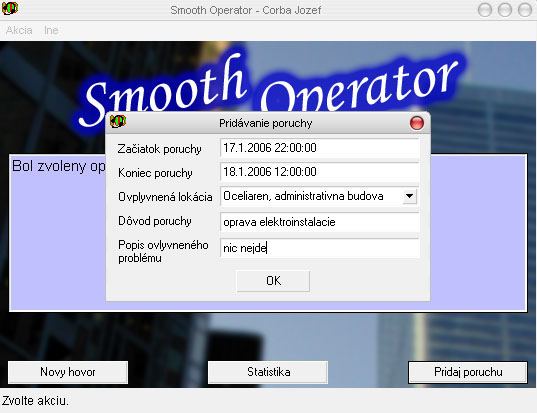
Obr.3 Operátor si zvolí možnosť Nový hovor, následne ho program vyzve, aby identifikoval volajúceho zamestnanca zo zoznamu zamestnancov na základe informácií, ktoré mu poskytne zamestnanec, konkrétne osobného čísla. Osobné číslo vpíše do riadku. Ak sa zhoduje osobné číslo s číslom v zozname zamestnancov, teda priradí k osobnému číslo meno zamestnanca, ktoré zamestnanec udal, pokračuje sa k ďalšiemu kroku. Ak sa osobné číslo nezhoduje, operátor vyzve zamestnanca, aby nadiktoval správne osobné číslo.
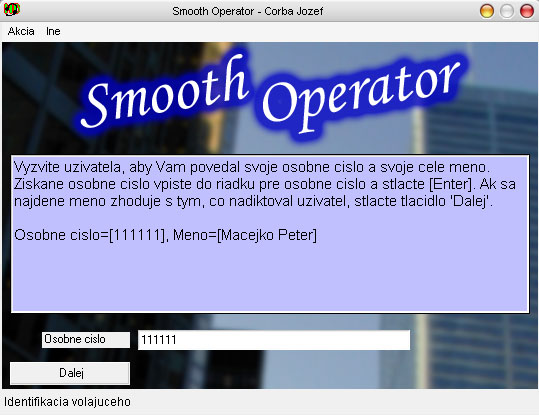
Obr.3
Po identifikácii zamestnanca program zo zoznamu recent problémov na základe osobného čísla zistí a výpiše na obrazovku, či bol za poslednú hodinu s daným zamestnancom riešený problém.
Obr.4a Ak bol, poskytne sa operátorovi možnosť prepojiť ho k poslednému riešiteľovi.
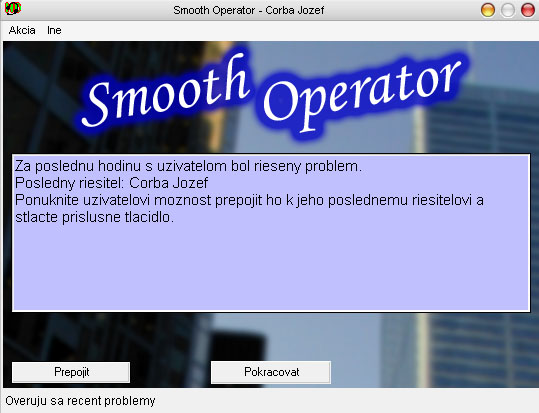
Obr.4a
Obr.4b Ak nebol, pokračuje sa k ďalšiemu kroku. Dajme tomu, že v našom ukážkovom prípade nebol za poslednú hodinu riešený žiadny problém a pokračujeme k ďalšiemu kroku.
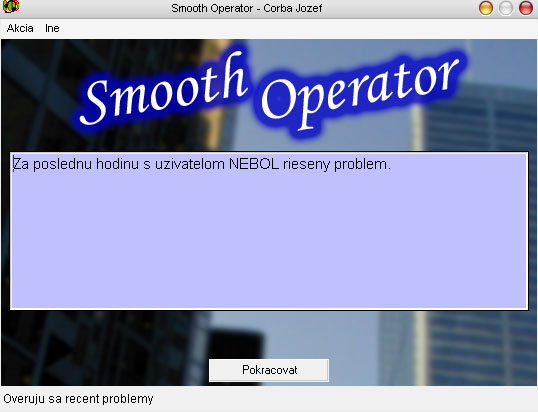
Obr.4b
Zistí sa vplyv aktuálnych porúch zo zoznamu porúch na užívateľov problém.
Obr.5a Ak bola v lokácii, v ktorej sa zamestnanec nachádza, zistená aktuálna porucha, tak program poskytne operátorovi popis danej poruchy. Zároveň vyzve operátora, aby sa zistil od užívateľa krátky popis jeho problému a overil, či nesúvisí s aktuálnou poruchou v danej lokácii. V ponuke je aj možnosť preskočiť overovanie aktuálnych porúch a prejsť priamo k riešeniu zamestnancovho problému.
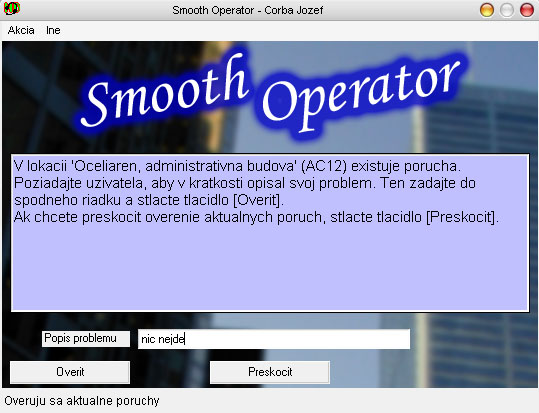
Obr.5a
Obr. 5b Po zadaní popisu problému napr. nic nejde sa overuje, či daný problém súvisí s aktuálnou poruchou. Ak áno, program ponúkne operátorovi hlášku, že problém je ovplyvnený poruchou a vypíše aj dôvod poruchy a jej začiatok a koniec. Následne operátor môže buď hovor ukončiť alebo pokračovať ďalej. Ak sa operátor rozhodne pokračovať v hovore a riešení problému, pokračuje sa výberom skupiny problémov.
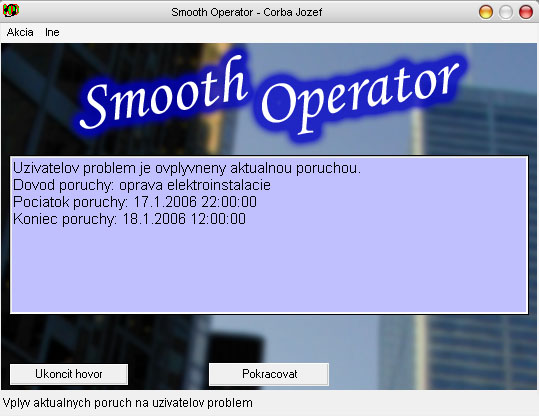
Obr. 5b
Obr.5c Inou alternatívou je možnosť, že v zamestnancovej lokácii sa žiadna aktuálna porucha nevyskytuje. V tomto prípade problém nie je ovplyvnený žiadnymi aktuálnymi poruchami.
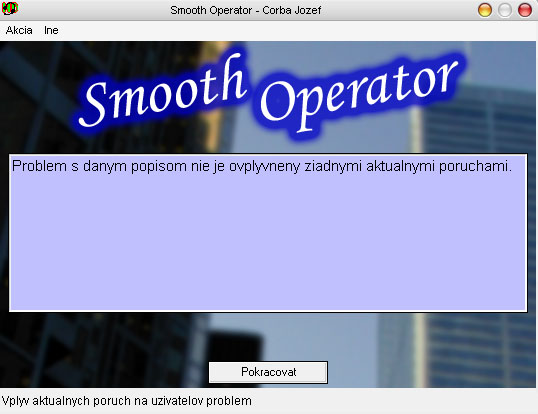
Obr.5c
Obr.6 Následne je operátor vyzvaný, aby z daných možností vybral skupinu problémov, z ktorých je problém udaný užívateľom. Číslo zodpovedajúcej skupiny operátor vpíše do riadku a pokračuje ďalej ďalším krokom.
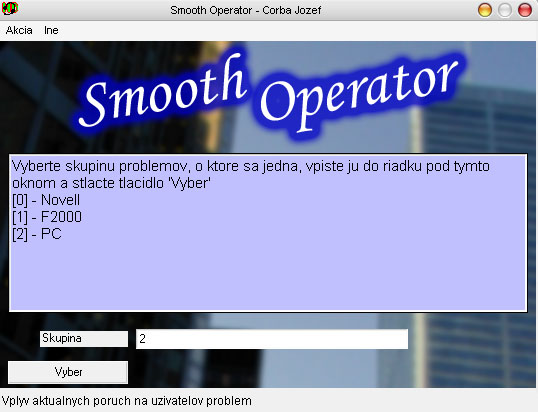
Obr.6
Obr.7 V tejto praktickej ukážke bola vybraná skupina problémov PC, teda užívateľ má problém s počítačom. Následne je potrebné vybrať podskupinu problému a číslo zodpovedajúce tejto podskupine napísať do riadku a pokračovať ďalej.
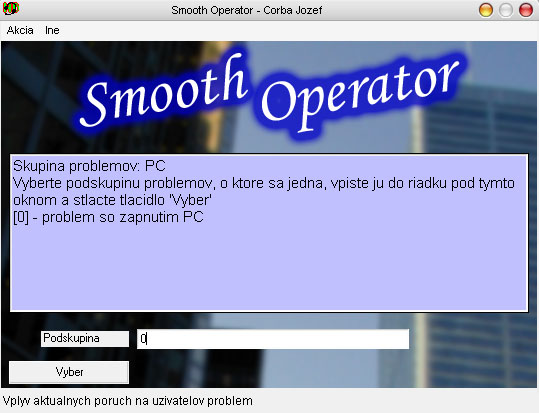
Obr.7
Obr.8 Následne sa program operátora na základe vybratej skupiny a podskupiny problémov pýta na symptómy problému zo zoznamu solutions. Operátor zadáva odpovede áno/nie na základe odpovedí volajúceho zamestnanca s problémom.
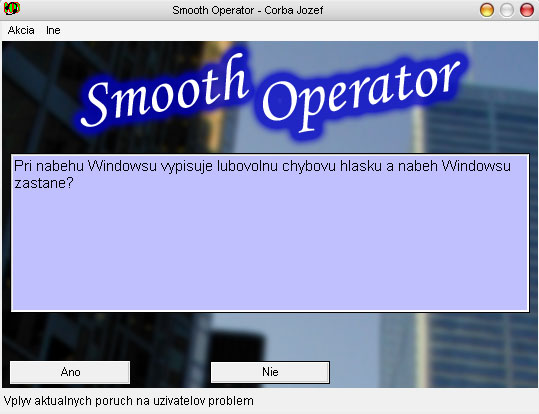
Obr.8
Obr.9 Po zadaní odpovedí na možné symptómy prislúchajúcemu danému problému, vyberie program riešenie zo zoznamu solutions a vypíše ho na obrazovku. Operátor navrhne dané riešenie užívateľovi, vyčká kým ho užívateľ vykoná a následne je vyzvaný, aby zadal odpoveď na otázku či vybrané riešenie užívateľovi pomohlo vyriešiť jeho problém.
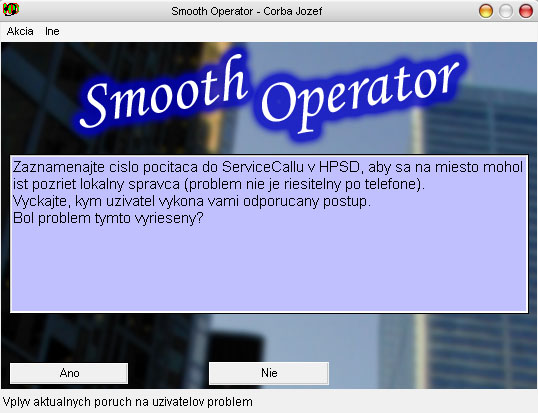
Obr.9
Obr.10 Ak áno, vyzve operátora, aby poďakoval užívateľovi za využitie HelpDesku a ukončil hovor. Ak nie, tak sa vráti naspať k zadávaniu skupiny problémov zobrazeným na Obr.6.
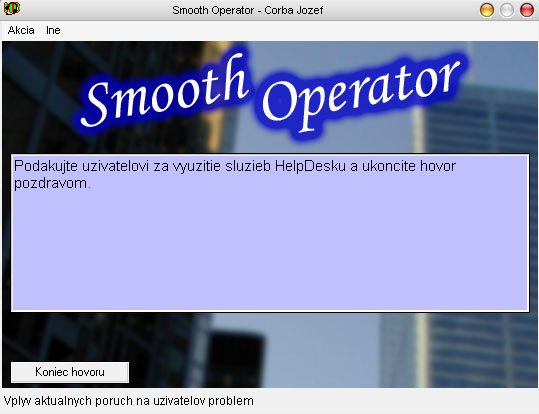
Obr.10
Obr.11 Po ukončení hovoru je program pripravený na ďalší hovor a riešenie ďalšieho problému.
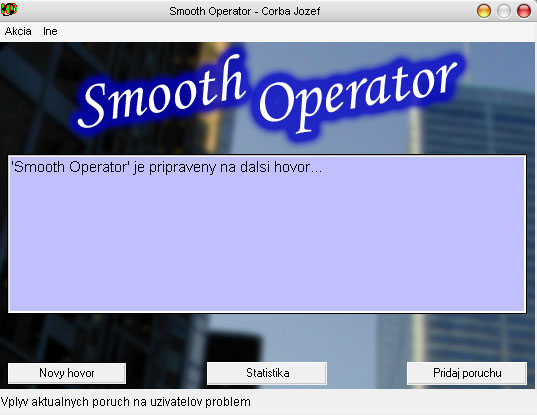
Obr.11
Obr.12, Obr.13 V našom programe sa nachádza aj menu, kde sú dve hlavné položky Akcia a Iné. Podbrobnejšie sú zobrazené na Obr.12 a Obr.13.
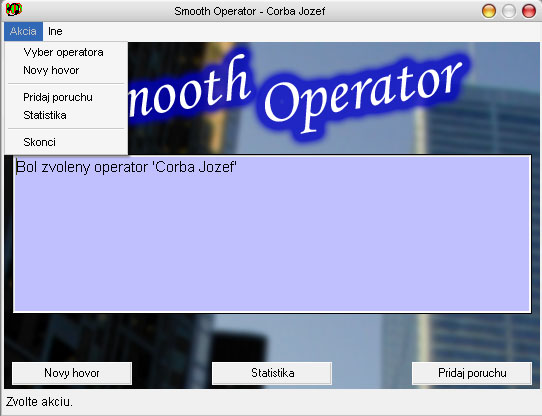
Obr.12
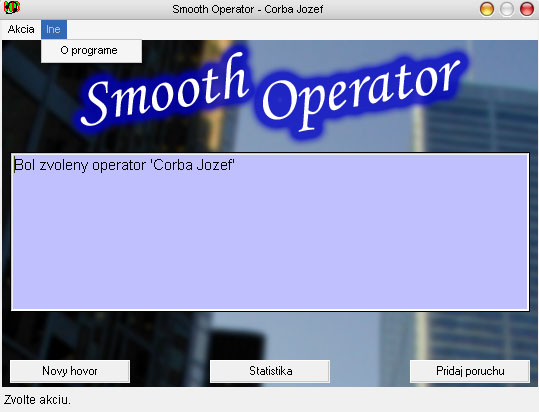
Obr. 13
Kolektív tvorcov tohto programu Vám praje príjemnú a bezproblémovú prácu s naším programom.